Как да премахнете границата от текстово поле в Word 2010
Докато методът за въвеждане по подразбиране за Microsoft Word обикновено е най-добрият вариант, когато искате да въведете текст в документ, някои изисквания за форматиране или оформление на документи може да изискват да използвате други методи. Един от тези методи включва използване на текстови полета за позициониране или форматиране на оформлението на вашата информация. Но форматирането на текстовото поле по подразбиране включва рамка около текстовото поле, която може да не ви е необходима за това, което се опитвате да направите. За щастие тази граница може да бъде премахната с помощта на прост процес, който ще ви позволи да използвате опцията за текстово поле, без да е необходимо да се притеснявате как могат да изглеждат границите за всеки, който чете вашето писане.
Премахнете границата на текстовото поле в Word 2010
Подобно на много от опциите за форматиране, които ще намерите в Word 2010, и тази е достъпна с помощта на менюто за бърз достъп, което се намира при щракване с десния бутон върху обект в документа ви. Това ще отвори много задълбочено меню, което съдържа повечето опции, които ще трябва да форматирате правилно текстовото поле за вашите нужди. Ако искате да научите повече за работата с пълни граници на документи, можете да прочетете тази статия.
Стъпка 1: Отворете документа на Word, съдържащ рамката на текстовото поле, която искате да премахнете.
Стъпка 2: Щракнете с десния бутон на мишката върху текстовото поле, след което щракнете върху Форматиране на текстовото поле .

Стъпка 3: Щракнете върху раздела Цветове и линии в горната част на прозореца.
Стъпка 4: Щракнете върху падащото меню вдясно от Цвят в секцията Линия на прозореца, след което щракнете върху опцията Без цвят .
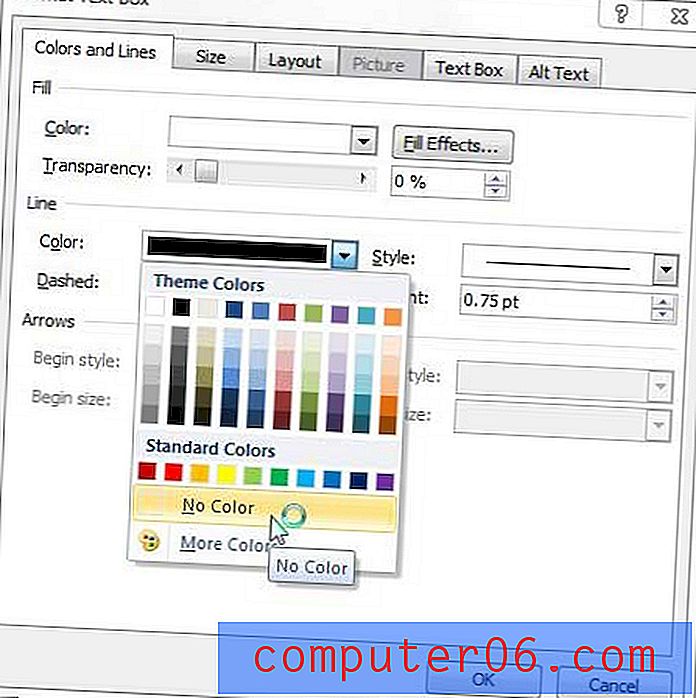
Стъпка 5: Щракнете върху бутона OK в долната част на прозореца.
Търсили ли сте таблет, който можете да използвате за сърфиране в мрежата или за бързи компютърни задачи, при които не искате да настроите вашия лаптоп или да включите настолния си компютър? IPad 2 поевтиня от пускането на третия iPad, но все още е един от най-способните таблети на пазара. Сравнете цените на iPad 2 от редица продавачи, за да видите дали това е нещо, от което се интересувате.



